IPv6 ist das neue Internetprotokoll so, das mit der Zeit das IPv4 ablöst. Die neue Version bietet viel Ausbesserung und zusätzliche Information.
Es kann aber vorkommen, dass sie neue Generation nicht verwenden möchten, zum Beispiel aus Kompatibilitätsgründen und würde gerne Pv6 in Windows deaktivieren.
In diesem Artikel erfahren Sie, wie Sie IPv6 bei Windows 11 und Windows 10 deaktivieren können.
Die IPv6 Adressen anzeigen
- Starten Sie die Windows 11 Einstellungen Drücken Sie die Tastenkombination Windows +I
- Klicken Sie links auf „Netzwerk & Internet“ und weiter auf „Ethernet oder Wi-Fi.“
- Hier können Sie alle Informationen ansehen.
IPv6 Adressen anzeigen über ipconfig
Eine weitere Möglichkeit, die als IPv6-Adresse anzuzeigen, geht es über den Befehl „ipconfig“ in der Eingabeaufforderung unter Windows
- Drücken Sie die Windows-Taste + R, um das Dialogfeld Ausführen zu öffnen.
- Geben Sie „CMD“ ein und drücken Sie die Eingabetaste.
- Geben Sie in der Eingabeaufforderung „ipconfig /all“ ein und drücken Sie die Eingabetaste.
Dadurch werden alle Netzwerkschnittstellen angezeigt, einschließlich der IPv6-Adressen.
Unter den Netzwerkeinstellungen kann der Benutzer alle Details zu den aktiven Netzwerkschnittstellen finden, einschließlich der IPv6-Adressen.
Eine weitere Möglichkeit die eigene IPv6-Adresse anzuzeigen sind die verschiedene Tools bzw. Programme die über Netzwerkdiagnose und -analyse Funktionen beherrschen.
Diese Tools können dem Benutzer detaillierte Informationen über die IPv6-Adressen, Router und andere Netzwerkeinstellungen bieten.
Das IPv6 kann das Protokoll für die IP-Kommunikation ist und langsam das ältere IPv4-Protokoll ersetzt.
IPv6 deaktivieren Windows 11 Netzwerkeinstellungen?
Es gibt mehrere Methoden, um IPv6 in Microsoft Windows 11 und Windows 10 zu deaktivieren.
- Starten Sie die Windows Einstellungen, drücken Sie die Tastenkombination Windows +I
- Wehlen Sie links auf „Netzwerk & Internet“ und weiter auf Adapter „Erweiterte Netzwerkeinstellungen“ „Ethernet oder Wi-Fi.
- Weiter Klicken unten auf „Weitere Netzwerkadapteroptionen„
- Klicken Sie mit der rechten Maustaste auf „Ethernet oder Wi-Fi“ Netzwerkkarte und wählen Sie Eigenschaften.
- Entfernen Sie das Häkchen bei „Internetprotokoll, Version 6 (TCP/IPv6)“ Kontrollkästchen.
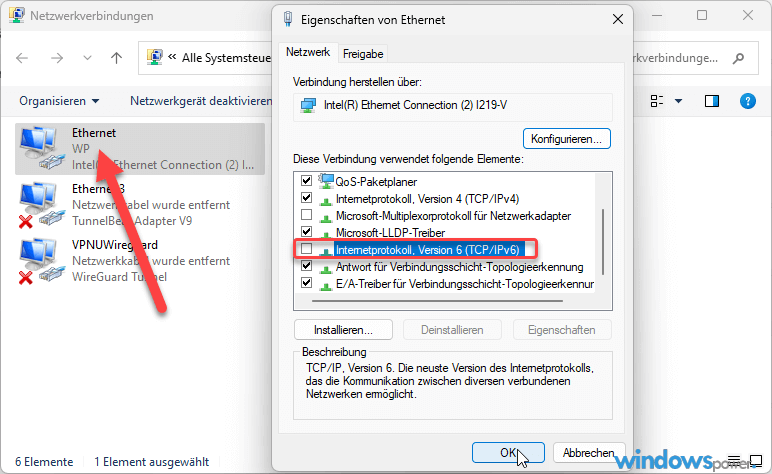
Wie deaktiviere ich IPv6 in Windows 10?
Schritt 3: Klicken Sie auf „Ethernet“ oder „WLAN“, je nachdem, welche Verbindung Sie verwenden.
Schritt 4: Wehlen Sie auf „Adapteroptionen ändern“.
Schritt 5: Klicken Sie mit der rechten Maustaste auf der Netzwerkverbindung und wählen Sie „Eigenschaften“.
Schritt 6: Suchen Sie das IPv6-Protokoll in der Liste der Netzwerkkomponenten und deaktivieren Sie es durch Entfernen des Häkchens.
Schritt 7: Klicken Sie zu Schluss auf „OK“
So deaktiviert man IPv6 in der Windows PowerShell für alle Netzwerkadapter
- Öffnen Sie Windows PowerShell als Administrator.
- Verwenden Sie den folgenden Befehl, um IPv6 für alle Netzwerkadapter zu deaktivieren:
Disable-NetAdapterBinding -Name * -ComponentID "ms_tcpip6"Dadurch wird IPv6 vorübergehend deaktiviert.
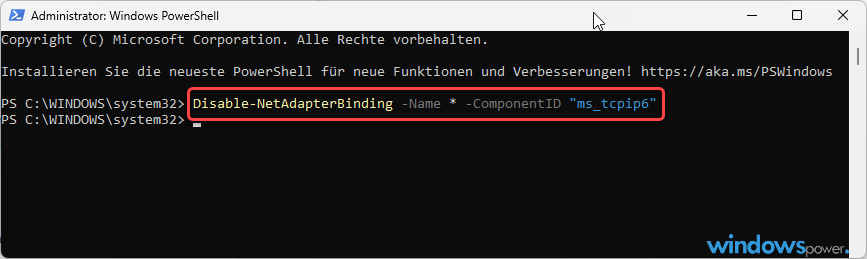
Deaktivieren von IPv6 mithilfe der Gruppenrichtlinien
Die Deaktivierung von IPv6 mithilfe der Gruppenrichtlinien ist eine effiziente Methode für Netzwerkadministratoren. Gehen Sie folgendermaßen vor:
- Drücken Sie „Win + R“, um das „Ausführen“-Fenster zu öffnen.
- Geben Sie „gpedit.msc“ ein und drücken Sie „Enter“.
- Navigieren Sie zu „Computerkonfiguration“ > „Administrative Vorlagen“ > „Netzwerk“ > „IPv6-Konfiguration“.
- Doppelklicken Sie auf „IPv6 deaktivieren„.
- Wählen Sie „Aktiviert“ aus, um IPv6 zu deaktivieren.
IPv6 vs. IPv4: Welches sollte deaktiviert werden?
In den meisten Fällen ist es nicht erforderlich, ipv6-adresse in Windows zu deaktivieren. IPv6 wurde entwickelt, um das IPv4-Adressen ablösen.
Bevor Sie deaktivieren, sollten Sie daher sorgfältig abwägen, ob dies wirklich notwendig ist.
Zusammenfassung
- Die Deaktivierung von IPv6 in Windows 11 und Windows 10 ist in den meisten Fällen nicht erforderlich und sollte mit der Vorsicht erfolgen.
- Es gibt mehrere Methoden, um IPv6 zu deaktivieren, darunter die Netzwerkeinstellungen, PowerShell und die Registrierung.




